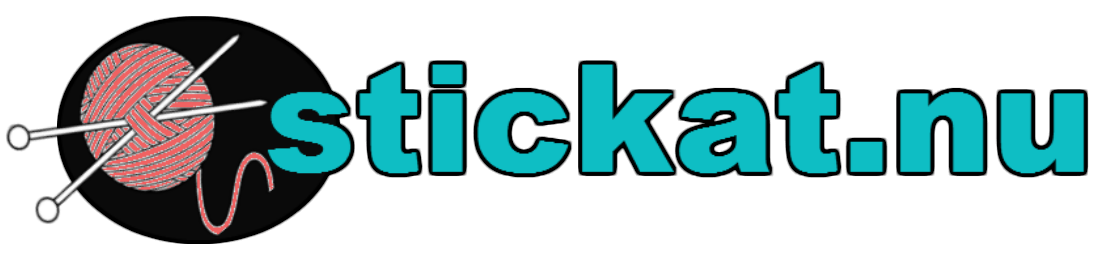USB till seriell-konverter passar till följande serie kablar:
BrotherLink 1, BrotherLink 3 , BrotherLink 5, E6000Link 1, E6000Link 2, E8000Link , ScreenLink och Silverlink 3.
Den kan också användas för de äldre kablarna BrotherLink 2 och seriell BrotherLink 4.
Ej för användning med kablarna som Silverlink 1, Silverlink 2, och Superba elektronisk kabel.
Det är inte alla Brother stickmaskiner och Brother PPD som är utformade för att anslutas till datorer och arbeta vid olika spänningsnivåer. Därför kan inte alla kommersiellt tillgängliga USB-konverters fungera med Brother Links. SoftBytes nuvarande modell är utvald från ett antal produkter hos olika tillverkare. Observera att Soft byte och dess agenturer inte kommer att ge teknisk support för USB-konverter som köpts på annat håll.
På vissa datorer kan senare versioner av Windows kräva en nyare USB-konverter. De äldre och nyare modellerna kan särskiljas av längden på kabeln. En ny modell korrigerar ett problem som påverkat vissa äldre kablar med nyare versioner av Windows.


Den äldre modellen har en kabellängd på mer än 50 cm (20 ”).
Den nyare modellen har en kabellängd på mindre än 20 cm (8 ”).
På vissa datorer, när den äldre USB-konvertern används med nyare versioner av Windows, har en mängd rapporterade problem rättats genom att köpa en ny omvandlare. Se felsökningsguiden nedan innan du köper en ny om ditt problem har en annan orsak. Guiden täcker alla kablar som ansluts direkt till DesignaKnit utom USB BrotherLink 4 eller den gamla Brother Link 7 (FB100) som använder sin egen programvara och inte DesignaKnit.
Om du är osäker på vilken länk du har, och etiketten på din länk inte längre är läsbar, titta på sidorna om de olika kablarna och identifiera din länk från bilderna.
- Se till att kabeln är ansluten till datorn och att korrekt stickmaskin väljs när du försöker ladda upp, ladda ner, eller sticka interaktivt. För hjälp med att ansluta en kabel öppnar du DesignaKnit 8, gå till Stitch Designer eller Interactive stickning, och från hjälpmenyn, välj Cables Setup.
- Se till att du har den senaste uppdateringen av DesignaKnit 8. Gå till DesignaKnit 8 Help/Web Updates och välj Program Update. Om din DesignaKnitdator inte har tillgång till internet behöver du ett USB-minne eller annan flyttbar media för att överföra uppdateringen från en annan dator till DesignaKnitdatorn. Windows frågar om du vill hämta eller köra uppdateringen, välj Spara istället för Kör och spara filen på ditt USB-minne. Om du inte får denna fråga, gå till mappen Hämtade filer och kopiera uppdateringsfilen til USB- minnet därifrån. Överför minnet till datorn som DesignaKnit 8 är installerat på och kör installationen.
Drivrutinsuppdateringar
Se till att du använder den senaste versionen av drivrutinen för din kabel- uppdatera din befintliga drivrutin från internet.
- Om du behöver ladda ner en installationsdrivrutin till en annan dator som inte är ansluten till internet följ instruktionerna ovan.
Om du har följt de olika stegen i denna felsökningsguide och problemet kvarstår att programmet säger att porten inte är tillgänglig kan det bero på en felaktig kabel – kontakta då teknisk support. Se hjälpfilerna i DesignaKnit 8/support eller kontakta www.olax.com
Drivrutin
Senaste drivrutinen för USB-konverter
Länk till engelsk pdf-manual för installation
USB till seriell konverter
Fel på sidan? Skicka ett mail till mig…